- Home
- Let’s Encryptの設定方法について(Plesk)
Let’s Encryptの設定方法について(Plesk)
PleskからLet’s Encryptを設定するには
1.Pleskにログインします。
お申し込み完了後送信されるメール「サーバー設定完了のお知らせ」に記載のURLを開きます。
【Windowsプラン】をご契約のお客様
https://win○○.willnet.ad.jp:8443
ユーザー名:r_***
パスワード:********
【Linuxプラン】をご契約のお客様
https://secure○○.willnet.org:8443
ユーザー名:r_***
パスワード:********
※○○や***は、お客様毎に異なりますのでメールに記載の内容をご確認下さい。
「ユーザー名」「パスワード」を入力し「ログイン」ボタンを押下します。
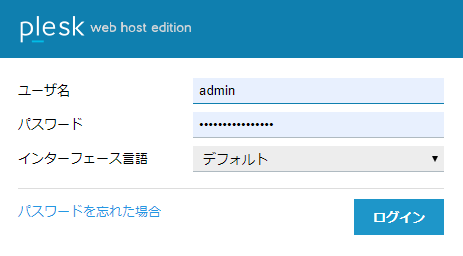
2.ログインに成功すると以下のようなページが表示されますので、左メニュー「ドメイン」をクリックします。
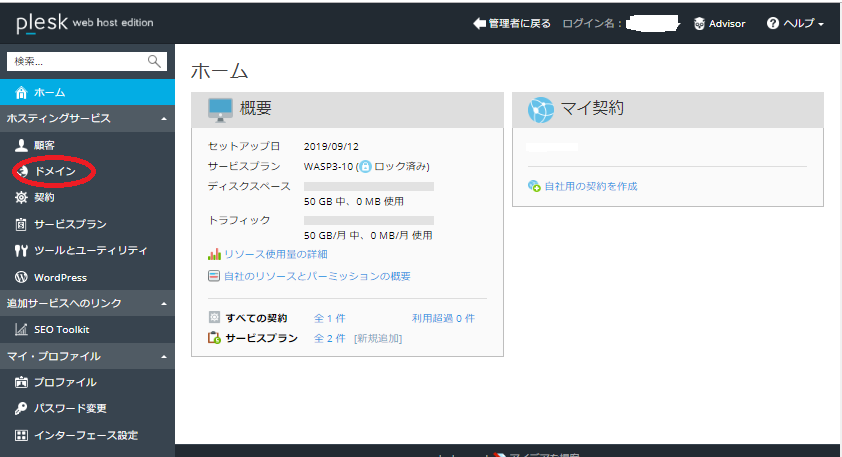
3.該当ドメイン名をクリックします。
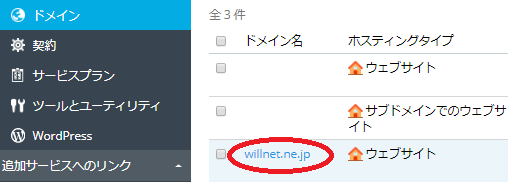
4.「ホスティング設定」をクリックします。
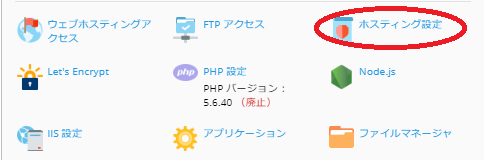
5.「セキュリティ」項目の「SSL/TLS サポート」にチェックし「OK」をクリックします。
※常時SSLを行う場合は、「SEO に対応する HTTP から HTTPS への恒久的 301 リダイレクト」にもチェックします。
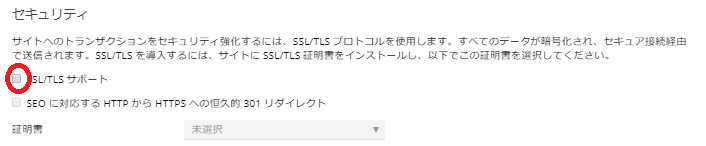
6.「Let’s Encrypt」をクリックし、「インストール」をクリックします。
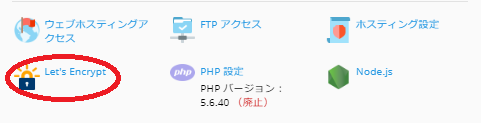
しばらくすると「Let’s Encrypt」のインストールが完了致します。
